随着技术的飞速发展,小米路由器硬盘版因其出色的性能和功能,受到了许多家庭和办公场所的青睐。然而,路由器长期工作在复杂的网络环境中,灰尘和污垢的积累会影...
2025-07-09 2 路由器
当您购买了新的计算机主机后,连接到家中的路由器是启动和上网的第一步。但是,这个看似简单的步骤可能会因为各种原因遇到一些问题。本文将指导您如何顺利连接新主机至路由器,并解析在此过程中可能遇到的问题和解决方法。
在开始连接之前,您需要确保所有的硬件设备都准备就绪。这包括新主机、路由器以及网线或无线网络配置的必要条件。
确认网络连接方式
有线连接:检查网线是否完好无损,并确保路由器的对应网口和主机上的网卡接口都能正常工作。
无线连接:确认路由器已经开启WiFi功能,并且您的主机支持无线连接。同时,确保无线网络名称(SSID)和密码已知。
检查路由器设置
登录路由器:通常,您需要在浏览器中输入路由器的IP地址(常见的是192.168.0.1或192.168.1.1),并使用管理密码登录。
检查无线设置:如果使用无线连接,确认无线功能开启,并查看无线网络名称和密码。
检查DHCP设置:确保路由器的DHCP服务已经开启,以便自动分配IP地址给连接的设备。

有线连接新主机
1.将网线一端插入主机背面的网卡接口,另一端连接到路由器的LAN端口。
2.打开主机电源,并根据需要启动操作系统。
3.系统可能会自动检测到网络连接并开始配置过程。如果没有自动进行,您可能需要手动配置网络设置。
4.在网络设置中选择“自动获得IP地址”或“使用DHCP”(推荐),这样路由器会自动为您的主机分配IP地址。
5.测试网络连接是否成功。通常,您可以通过访问网页或使用ping命令检查网络连通性。
无线连接新主机
1.打开主机上的无线网络功能。
2.在可用网络列表中找到您的SSID(无线网络名称),并选择它。
3.输入密码并连接。如果设置了安全验证,请按照提示进行操作。
4.连接成功后,操作系统可能会自动配置网络设置或您可能需要手动进行配置。
5.同样,测试连接是否正常工作。
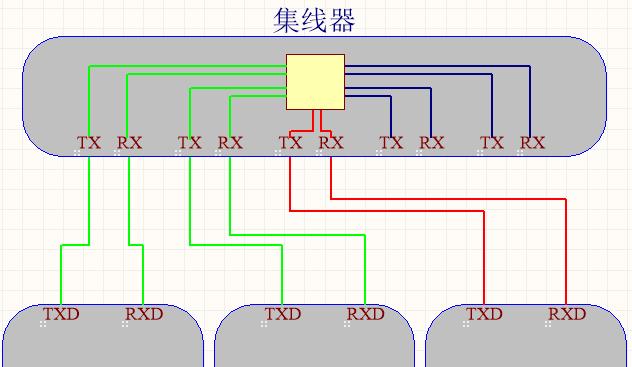
问题一:无法检测到无线网络
解决方法:首先检查路由器的无线功能是否开启。确认主机的无线网卡是否工作正常。如果硬件没有问题,尝试重新启动路由器和主机。

问题二:连接上但无法上网
解决方法:如果是有线连接,检查网线是否牢固连接。对于无线连接,检查IP地址是否自动获取成功,若未成功,尝试手动配置IP地址。
问题三:网络连接慢或不稳定
解决方法:检查路由器的信号强度,以及是否有其他设备干扰。更新网卡驱动程序,或尝试重置路由器至出厂设置并重新配置。
通过以上步骤和问题解析,您应该可以顺利地将新主机连接到路由器,并处理一些常见的网络连接问题。随着技术的不断发展,确保您的路由器和主机网卡都是最新版本的固件和驱动程序,这也有助于优化网络体验。
综上所述,新主机连接到路由器涉及一系列简单但关键的步骤,以及可能遇到的一些常见问题。通过本文的指导,您应该能够更加自信地处理这些技术挑战,享受快速稳定的上网体验。
标签: 路由器
版权声明:本文内容由互联网用户自发贡献,该文观点仅代表作者本人。本站仅提供信息存储空间服务,不拥有所有权,不承担相关法律责任。如发现本站有涉嫌抄袭侵权/违法违规的内容, 请发送邮件至 3561739510@qq.com 举报,一经查实,本站将立刻删除。
相关文章

随着技术的飞速发展,小米路由器硬盘版因其出色的性能和功能,受到了许多家庭和办公场所的青睐。然而,路由器长期工作在复杂的网络环境中,灰尘和污垢的积累会影...
2025-07-09 2 路由器

随着信息技术的快速发展,企业网络环境也变得日益复杂,为了提升网络的稳定性和安全性,企业路由器成为不可或缺的一部分。在选择路由器时,开源解决方案因其可定...
2025-07-07 5 路由器

随着智能设备的普及,家庭网络的质量成为我们生活中不可忽视的一部分。但在某些情况下,我们可能会遇到网络信号不佳,也就是通常所说的弱网环境,这将大大影响我...
2025-06-18 6 路由器

在信息技术领域,网络设备的配置和维护是网络工程师日常工作的重要组成部分。思科路由器作为网络领域的主流设备,常常需要工程师进行远程或直接的维护操作。对于...
2025-06-18 5 路由器
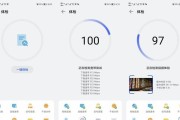
随着科技的不断进步,网络设备也在持续更新换代。旧的路由器可能无法满足我们日益增长的网络需求,比如更快的速度、更强的信号覆盖范围等。了解如何正确替换旧路...
2025-06-16 8 路由器
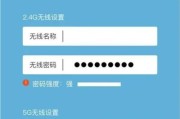
随着无线网络技术的普及,越来越多的用户开始关注自己的网络信息安全。尤其是担心未经授权的用户可能会连接到自己的家庭或办公网络,造成潜在的安全风险。了解如...
2025-06-12 10 路由器